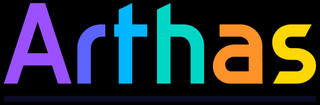
Arthas:https://github.com/alibaba/arthas/
官方文档:https://arthas.aliyun.com/doc/
官方基础教程:https://arthas.aliyun.com/doc/advanced-use.html#id2
特别说明:我曾在github下载的arthas 启动那个math-game.jar 不能jad与watch 我在官网去下载的反倒可以使用!
Atrhas 对比 Jmeter
因为相比较Jmeter与Arthas对比,Jmeter更像是DDoS工具,在一定情况上,Jmeter会把带宽耗尽,导致一些请求无法进入,进而影响接口压力测试的结果数组!
快速入手
1、从官网Github下载发行版,就完事了。本质是一个jar包
2、启动 java -jar arthas-boot.jar 如果端口被占用 请追加参数 –telnet-port 9998 –http-port -1
或者使用 java -jar arthas-client.jar 127.0.0.1 某个进程ID -c “stop”
java -jar arthas-boot.jar
或者开启 Web浏览器控制台
java -jar arthas-boot.jar --telnet-port 9998 --http-port -1
监听远程服务器追加参数 --target-ip 即可3、输入控制台打印的Java进程的序号
4、看到彩色的 banner ARTHAS 就启动成功了!
5、为了更好的体验,Arthas有自己的Web服务:默认:127.0.0.1:3658、 127.0.0.1:9998 即可看到web服务了
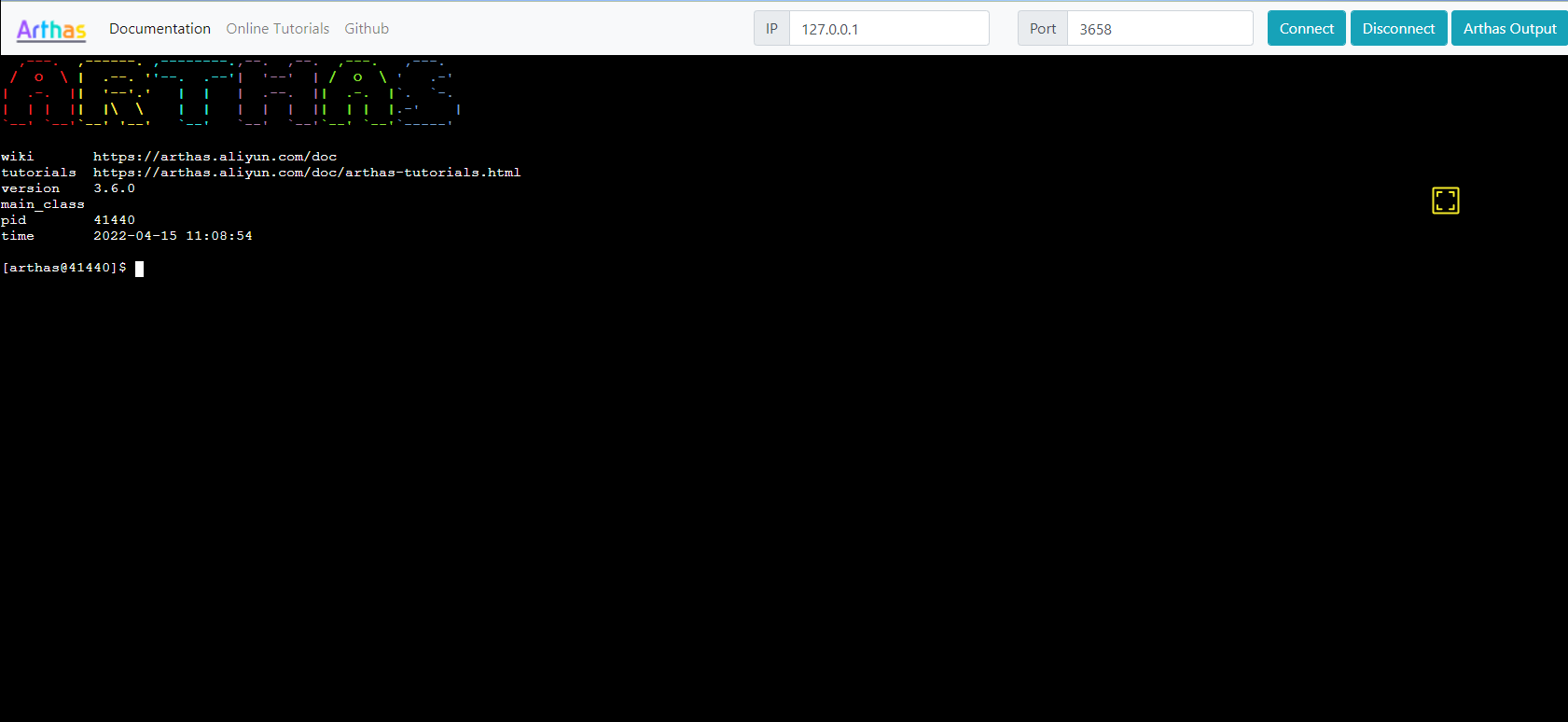
命令介绍
Dashboard 仪表盘
在控制台输入:dash + Tab键 自动补全 或直接输入 dashboard
如果要退出 按q 或者 Ctrl + C
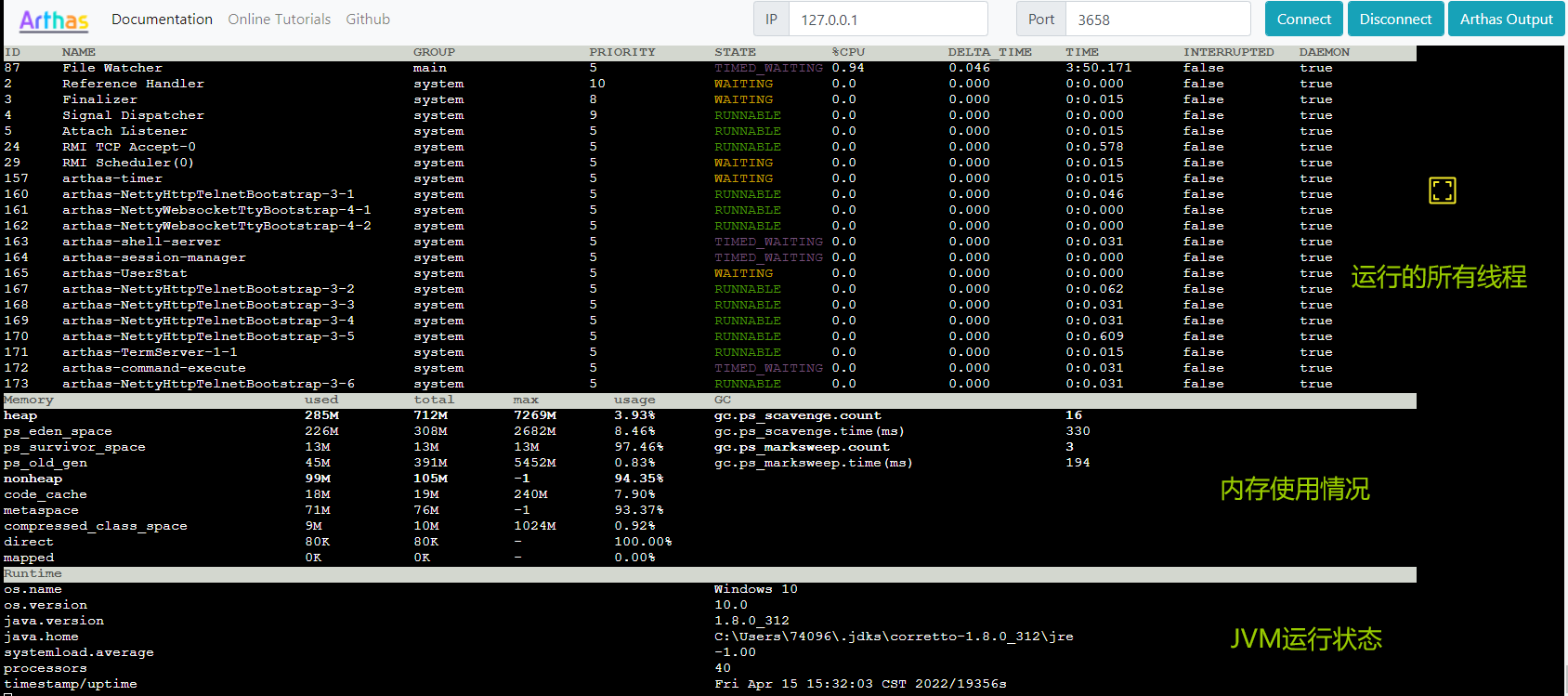
cls 清屏
这个常规的,不讲解了
Thread [ID] 命令
当你输入Thread 进入线程的Dashboard的时候,你可以使用Thread 线程id 来查看线程状态!
如:

常用如下:
thread 显示所有线程的信息;
thread 线程ID 显示线程某线程ID的信息;
thread -n 5 显示当前最忙的5个线程打印;
thread -b 显示堵塞其他线程的线程;
thread -n 5 -i 1000 显示当前最忙的5个线程打印,采样时间间隔为1秒;
thread -state WAITING 显示指定WAITING 状态的线程。Jad 反编译已经加载类的源码
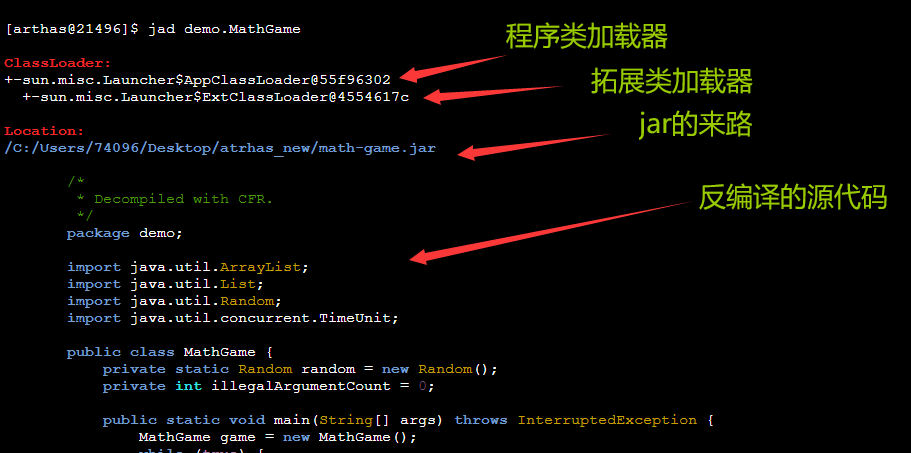
# 测试demo
jad demo.MathGame.jar
# 查看String的源码
jad java.lang.String






 本文介绍了Arthas工具的快速入门及核心命令,包括dashboard仪表盘、Jad反编译和Watch监视工具的使用。相较于Jmeter,Arthas在诊断和分析Java应用方面更胜一筹,避免对带宽的过度消耗。同时分享了个人实践操作笔记,提醒读者勿直接抄袭。
本文介绍了Arthas工具的快速入门及核心命令,包括dashboard仪表盘、Jad反编译和Watch监视工具的使用。相较于Jmeter,Arthas在诊断和分析Java应用方面更胜一筹,避免对带宽的过度消耗。同时分享了个人实践操作笔记,提醒读者勿直接抄袭。
 收_心
收_心














 1万+
1万+

 被折叠的 条评论
为什么被折叠?
被折叠的 条评论
为什么被折叠?








